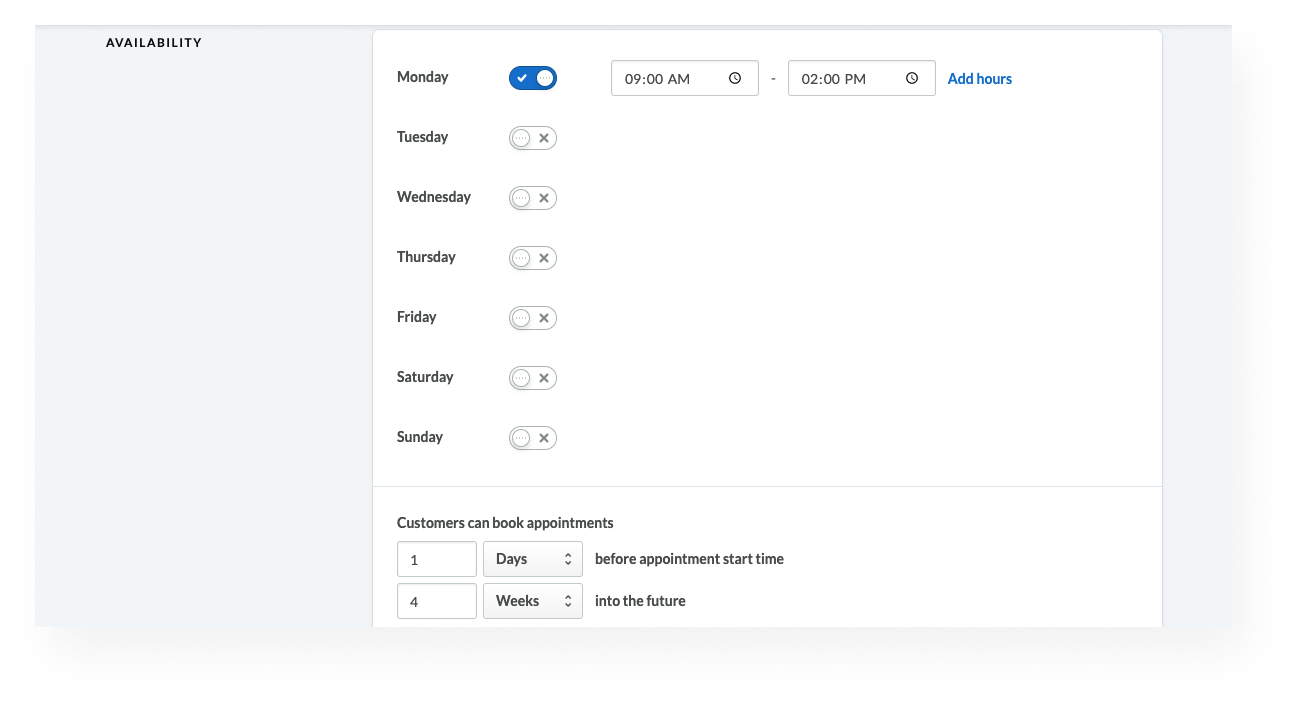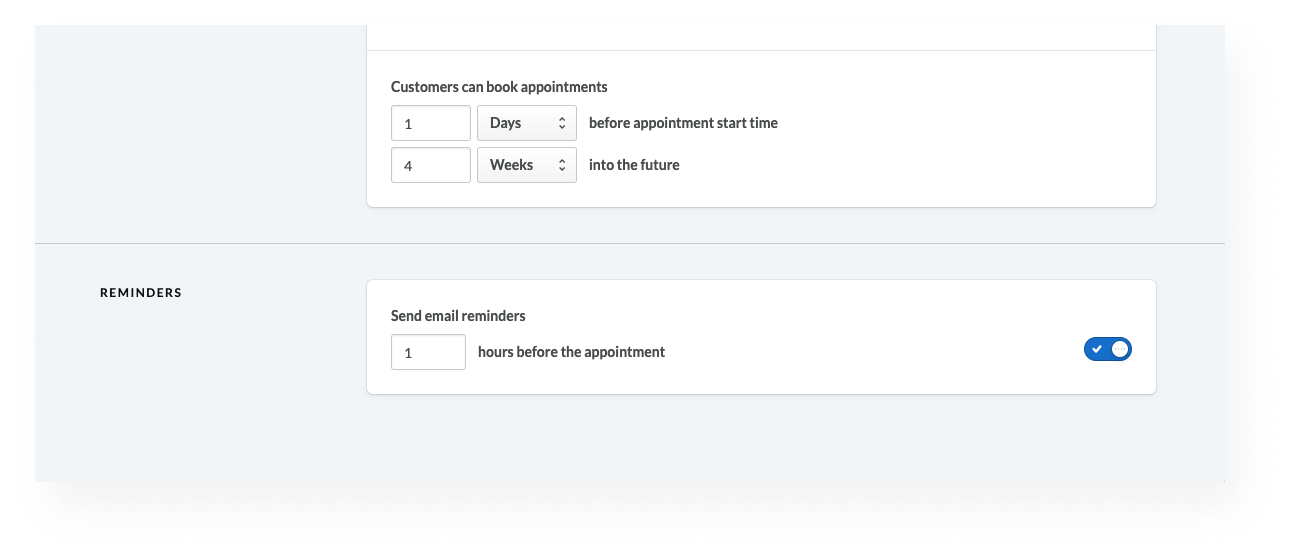Die Anzahl der Shopping-Services, die Sie aktivieren können, hängt von Ihrem Abonnement ab. Wenden Sie sich an Ihren Account Manager, wenn Sie Ihr Konto für weitere Shopping-Services upgraden möchten.
Sie müssen einen Shopping-Service aktivieren und konfigurieren, bevor Sie in Ihrem Online-Shop Terminbuchungen anbieten können. Sie können auch mehrere Shopping-Services aktivieren, wenn Sie mehr als eine Terminart anbieten möchten. Wenn Sie z. B. Personal-Shopping-Termine und auch Friseurtermine anbieten möchten, können Sie zwei separate Shopping-Services aktivieren.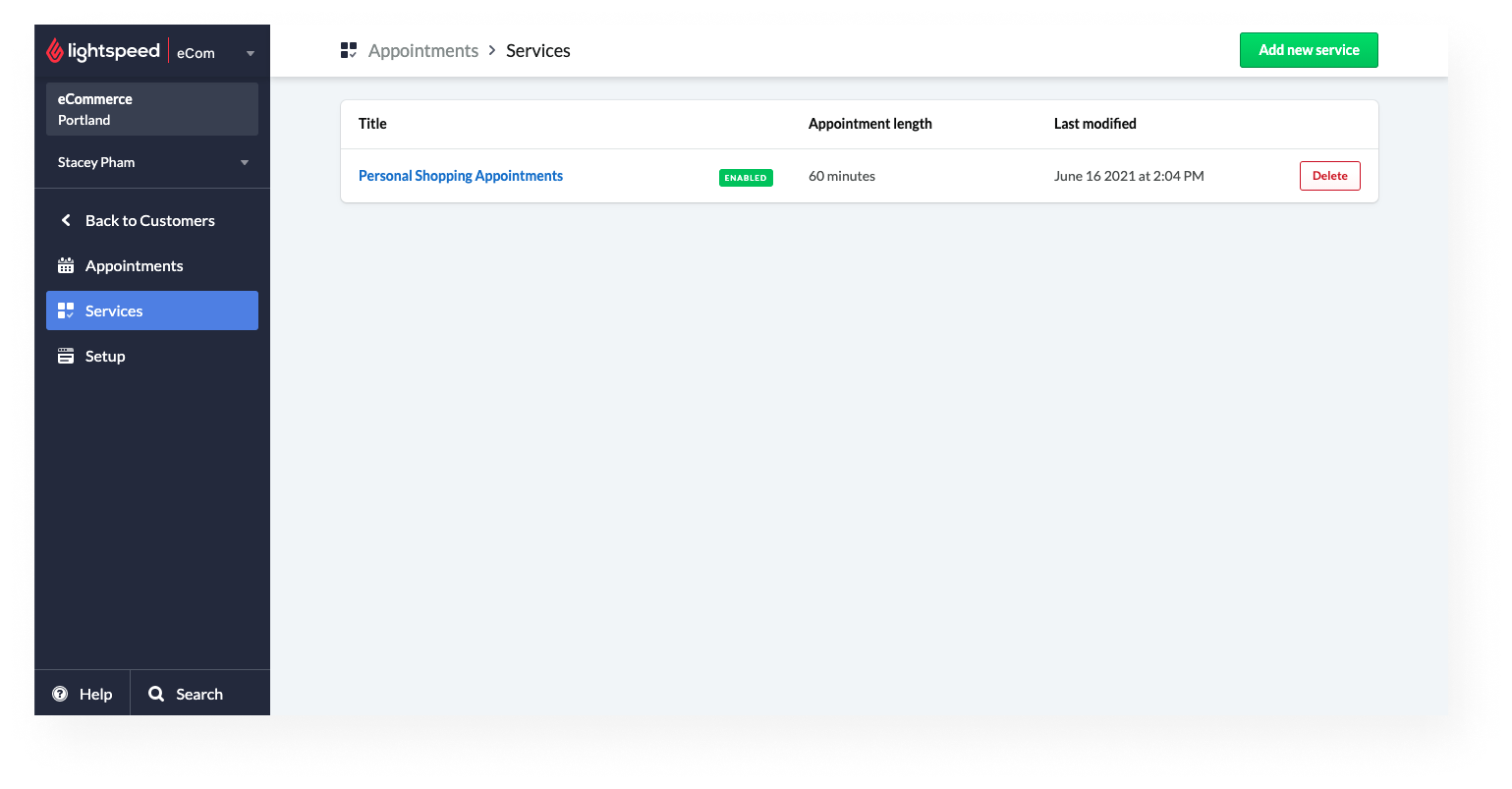
- Wählen Sie in Ihrem eCom-Hauptmenü die Option Kunden.
- Wählen Sie Termine und anschließend Service.
- Klicken Sie oben rechts auf der Seite Service auf Neuen Service hinzufügen.
- Klicken Sie neben Diesen Service aktivieren auf das Schaltfeld, um den Service zu aktivieren.
- Konfigurieren Sie die Details des Service. Name und Beschreibung sind Pflichtfelder.
- Klicken Sie auf Speichern.
Einstellungen für den Shopping-Service konfigurieren
Nachdem Sie einen Shopping-Service aktiviert haben, müssen Sie dessen Einstellungen konfigurieren. Zu diesen Einstellungen gehören der Name des Services, die Beschreibung und die Verfügbarkeit der Termine.
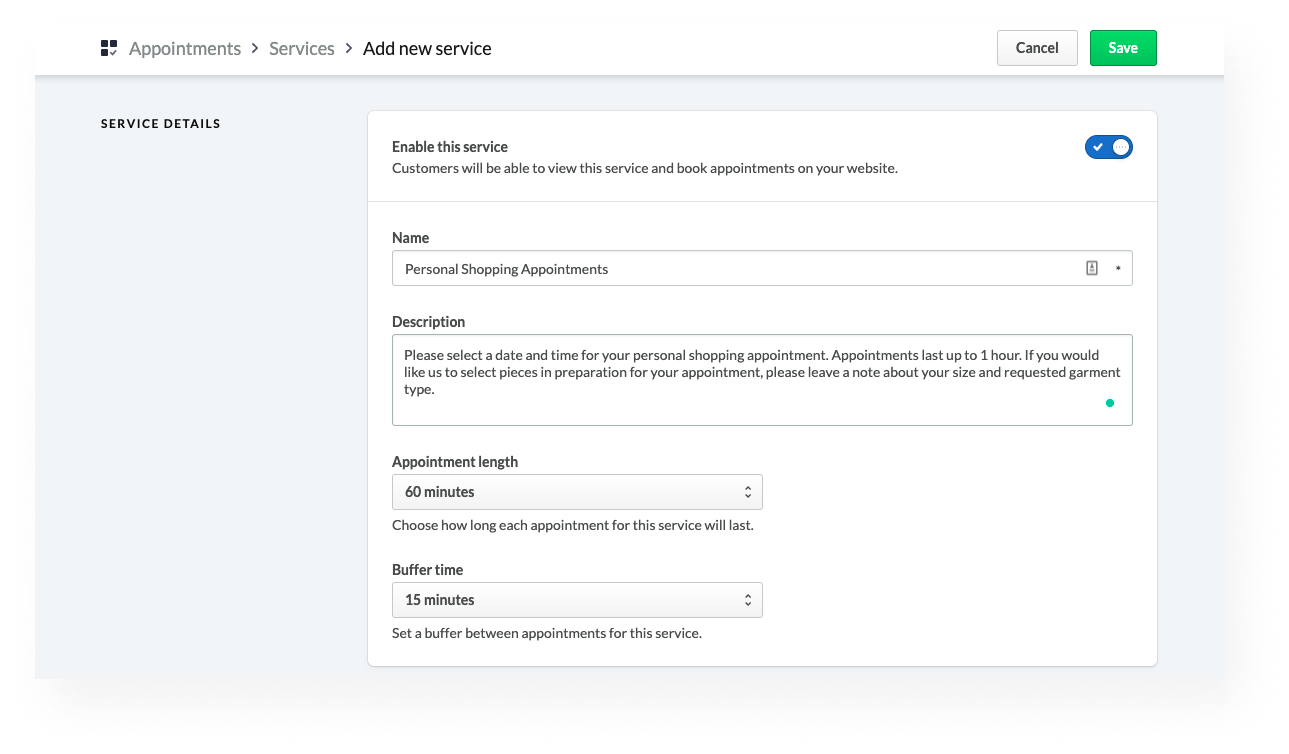
| Name |
Sie benötigen einen Namen für Ihren Shopping-Service. Beispiele für Namen sind „Buchungen“, „Termine“ und „Abholung im Geschäft planen“. |
| Beschreibung |
Geben Sie in dieses Textfeld alle wichtigen Informationen zum Shopping-Service ein, die Sie Ihren Kunden mitteilen möchten. Wenn Sie mehrere Shopping-Service anbieten, verwenden Sie dieses Textfeld, um deren Unterschiede zu verdeutlichen. Sie müssen für jeden Shopping-Service eine Beschreibung angeben. Diese ist für Kunden auf der Buchungsseite Ihres Online-Shops sichtbar, auf der alle Ihre Services aufgeführt sind. |
| Länge des Termins |
Legt die Dauer für alle Termine fest, die in diesem Service erstellt werden. Die Standarddauer beträgt 15 Minuten. |
| Pufferzeit |
Legt die Zeit zwischen den Terminen fest. Die Standard-Pufferzeit beträgt null Minuten. Vergrößern Sie diesen Wert, um Platz zwischen den Terminen zu bieten. |
| Verfügbarkeit |
Passen Sie die Verfügbarkeit von Terminen mithilfe der Schalter an. Standardmäßig sind die Schalter für Montag bis Sonntag deaktiviert. Kunden können Termine buchen: |
|
|
|
|
Erinnerungen
|
Aktivieren Sie Erinnerungs-E-Mails, um vergessene Termine zu vermeiden. Sie können diese bis spätestens eine Stunde vor dem Termin versenden. Die E-Mail enthält die grundlegenden Termininformationen und einen von Ihnen hinzugefügten, benutzerdefiniert Text. Diese Einstellung ist standardmäßig deaktiviert. |